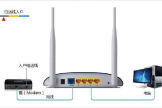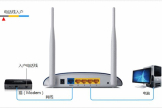局域网中添加路由器怎么设置(路由器设置局域网如何操作)
一、局域网中添加路由器怎么设置
局域网中添加路由器设置方法:设置2级路由。
一、两台路由器连接方法
1、有猫(modem):猫(modem)----路由器1wan口;路由器1lan口----路由器2wan口;路由器2lan口----电脑。
2、没有猫(modem):网线----路由器1wan口;路由器1lan口----路由器2wan口;路由器2lan口----电脑。

二、设置方法
设置前,请断开第2路由器wan口网线,等设置完成后在插上。
1、设置第2台路由器ip段。
①、lan口设置,如果你有多个路由器,而且是第2台路由器,为了避免冲突(路由器1lan口IP:192.168.1.1),可以将此IP改为其它。比如修改为:192.168.2.1
在重启路由器,进入路由器的地址是:192.168.2.1了。
2、设置第二台路由器上网方法。
①、查看第1台路由器下连接的电脑的ip详细信息。(win+r--输入,cmd--输入:ipconfig /all [记住:ip,掩码,网关,dns])
②、在第2台路由器上设置,在【设置向导】选择【静态ip】。输入第1台路由器不用的ip,其他的:掩码,网关,dns设置一样。
③、设置好后重启路由器。
3、重启路由器后,设置已完成,重新接回路由器2WAN口的线,即可使路由器2正常联网。
二、路由器设置局域网如何操作
你有两台电脑,首先都要安装网卡,然后“开始”->“控制面板”->“网络连接”->右键单击“本地连接”->“属性”->“TCP/IP属性”,然后选择“自动获得IP地址”、“自动获得DNS服务器地址”。
第1步 在局域网中的每台电脑上安装一块网卡,并分别与路由器的各个LAN端口相连。
第2步 将ADSL Modem的输出端和路由器的WAN端相连。
第3步 从说明书上找到该路由器的IP地址(多为192.168.1.1)以及用户名和密码,(多为admin/admin)。
第4步 将本地连接IP地址设置为与路由器在同一网段,如192.168.1.10.
第5步 在IE的地址栏中输入路由器IP地址,回车后弹出登陆窗口,输入用户名及密码,单击“确定”按钮后,进入路由器设置页面 。
第6步 选择“高级设置”→“WAN口设置”命令,将WAN口连接类型选择为PPPoE,在账号和密码栏中输入ADSL拨号连接的账号和密码,单击“保存”按钮。
第7步 单击“设置向导”按钮,在弹出的窗口中单击“下一步”按钮。
第8步 单击“连接”按钮,连接成功后,网络中的所有电脑就可以共享上网了,只要不关闭路由器和ADSL Modem,各台电脑都可以随时上网。
三、组建局域网怎么设置路由器
路由器的安装和设置如下:
1.首先连接线路,可以参考下图
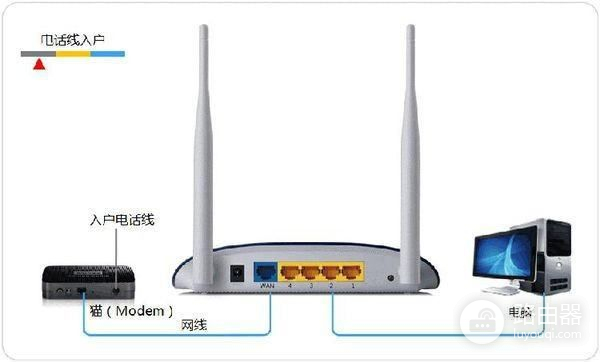
2.线路连接完毕后,打开浏览器输入路由器的管理地址和管理密码然后进入路由器后台(具体路由器的登录地址和登录密码可以参考说明书或者是路由器背面的标签)
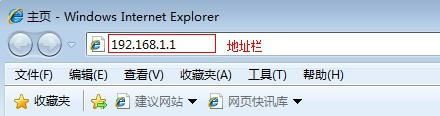
3.登录后台后选择快速设置,然后点击下一步
4.选择上网方式,通常ADSL用户则选择第一项PPPoE,如果用的是其他的网络服务商则根据实际情况选择下面两项,如果不知道该怎么选择的话,直接选择第一项自动选择即可,方便新手操作,选完点击下一步;

5.输入从网络服务商申请到的账号和密码,输入完成后直接下一步;
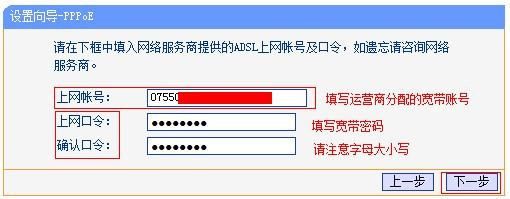
6.设置wifi密码,尽量字母数字组合比较复杂一点不容易被蹭网。
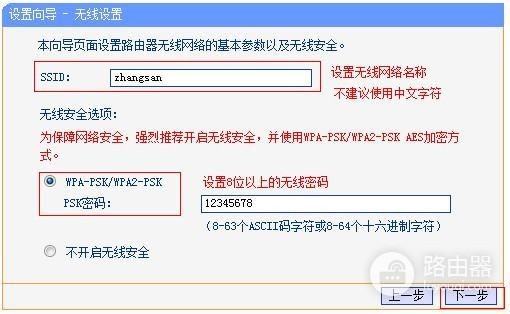
7.输入正确后会提示是否重启路由器,选择是确认重启路由器,重新启动路由器后即可正常上网。
更多服务优惠,用户可以关注“安徽电信”微信公众号。